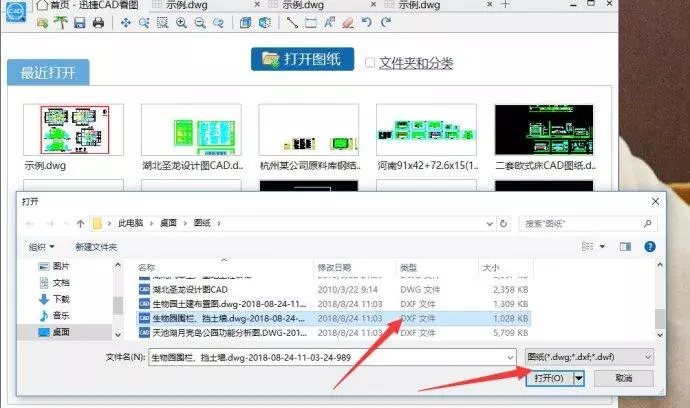初学者在学习CAD绘图的时候,一般都是需要从简单的开始进行绘制。那就比如说我们要怎么在CAD看图中画铅笔线呢?具体要怎么来进行操作?相信很多的小伙伴们都想要知道,那下面本编教程小编就来教教大家的具体操作方法,希望对你们有帮助。
步骤一:我们首先需要在浏览器的搜索框中进行搜索迅捷CAD官网,我们进入官网后既可以使用鼠标点击“软件下载”选项按钮,之后在点击“迅捷CAD看图软件”将其安装到电脑桌面上就可以了。
步骤二:将CAD看图进行安装完成之后,移动鼠标光圈到上方,点击CAD看图软件上方的“新建空白图纸”选项即可。
步骤三:接下来,我们就进入到了该软件的操作窗口中了,之后在点击该软件上方菜单栏中的“铅笔线”选项按钮。
步骤四:最后,使用鼠标就可以在操作窗口中绘制铅笔线了,绘制完后在点击软件上方的“保存”按钮将其进行保存。
好了,以上就是小编今天给小伙伴们分享的有关CAD的技巧,希望对你们有帮助。
迅捷CAD看图软件新版本里新增了“画线”功能↓,其中就有铅笔线工具。
功能说明:
选择“铅笔线”功能,找到适合的位置,即可开始绘制铅笔线。(结束后按鼠标左键即可完成铅笔线绘制,按回车键后线条终点自动连接线条起点,形成封闭区)
GIF动图演示:↓
步骤一:首先在你的电脑桌面上打开你的迅捷CAD看如图软件,如果你们的电脑上面没有一款好用的CAD看图软件的话,可以点击任意浏览器点击搜索迅捷CAD看图软件进行安装下载到桌面上的就可以了。
步骤二:然后我们打开CAD看图软件并进入其看图软件首页面,进入其中之后选择页面中间的打开图纸在指定的文件夹页面中选择想查看的CAD图纸然后选择打开即可.
步骤三:打开图纸后我们点击看图界面上方的放大以及其他设置,将图纸文件调整到合适的大小即可,方便查看。
步骤四:最后点击界面上方的命令点击铅笔线功能即可,然后就直接在图纸上进行绘制你想要进行绘制的图案即可,最后回车键或者是打击鼠标左键即可取消命令。